 Il PDF è un formato di documenti ampiamente usato in differenti campi a causa della sua semplicità di lettura e modifica. Nel business, molti file vengono salvati e trasferiti nel formato PDF. Infatti tale formato è compatibile con diversi dispositivi, come pc, smartphone e tablet. Ci sono molti utenti Apple che preferiscono vedere i file PDF su iPad o iPhone, ma spesso si sentono frustrati quando hanno bisogno di trasferire i PDF sull’iPad. Fortunatamente, qui trovate dei modi semplici per farlo.
Il PDF è un formato di documenti ampiamente usato in differenti campi a causa della sua semplicità di lettura e modifica. Nel business, molti file vengono salvati e trasferiti nel formato PDF. Infatti tale formato è compatibile con diversi dispositivi, come pc, smartphone e tablet. Ci sono molti utenti Apple che preferiscono vedere i file PDF su iPad o iPhone, ma spesso si sentono frustrati quando hanno bisogno di trasferire i PDF sull’iPad. Fortunatamente, qui trovate dei modi semplici per farlo.
Un modo pratico per trasferire un PDF su iPad
Gestore Cellulari di Apowersoft è uno dei migliori programmi di gestione mobile disponibile sul mercato al momento. Questo programma è anche famoso per la sua grande capacità di gestire altri file mobili o del tablet come messaggi, contatti, app, preferiti, registri chiamate, sfondi, suonerie e video. Consente anche di effettuare il backup dei file. Gestore Cellulari di Apowersoft è famoso specialmente per la sua capacità di trasferire i PDF sull’iPad. Con pochi click, potete importare i file PDF dal pc o altri dispositivi sul vostro iPad.
Situazione uno – Visualizzare il PDF su iBooks
Se l’utente iPad o iPhone ha installato iBooks, può ricevere il PDF via mail e aprirlo su iBooks. Comunque, non tutti i file PDF possono essere inviati tramite mail, e ci sono molti casi in cui si ha bisogno di trasferire il PDF direttamente sull’iPad per poterlo vedere. Fortunatamente, Gestore Cellulari di Apowersoft rende tutto semplice:
- Scaricate e installate questa applicazione sul pc.
- Connettete il vostro iPad o iPhone al pc tramite cavo USB e cliccate sul pulsante “Affidabile”.
- Dopo la connessione, cliccate su “Libri”, poi su “Importa” e aggiungete il PDF all’iPad dal computer.
- Sull’iPad o iPhone, potete ora vedere i documenti PDF tramite iBooks.
Sebbene i dispositivi Apple iOS supportino la visualizzazione di file PDF attraverso l’applicazione iBooks, iBooks non consente la modifica dei file.
Situazione due – Visualizzare e modificare i PDF su Adobe Reader
È possibile visualizzare documenti PDF sui dispositivi Apple anche con Adobe Reader. Per sapere come trasferire i PDF sull’iPad, potete seguire i seguenti passaggi:
- Aprite questo programma e connettete l’iPad al computer.
- Aprite l’interfaccia principale e cliccate su “App”. Cliccate su “Installazione” per installare Adobe Reader sul vostro iPad o iPhone.
- Dopo l’installazione, fate doppio clic sull’icona “Adobe Reader” per localizzare la categoria “Documenti”. Con il tasto destro del mouse, trasferite i file PDF sull’iPad cliccando su “Importa”. Potete ora vedere i documenti PDF sul vostro dispositivo Apple su Adobe Reader.
- Cliccate ora su “Disconnetti” per disconnettere il vostro iPad dal computer.
Nota: se dovete cancellare file PDF inutili o fare un backup di file importanti sul computer, potete farlo sotto “Documenti” cliccando, rispettivamente, su “Cancella” o “Esporta”. Il programma consente di creare nuove cartelle per gestire al meglio i file.
Gestore Cellulari di Apowersoft ha raggiunto una certa popolarità per la sua compatibilità con i sistemi operativi iOS e Android. È un programma di gestione completa del vostro iPhone o iPad, completamente sicuro.
iTunes – Un metodo tradizionale per trasferire i PDF sull’iPad
Se non volete installare Adobe Reader sull’iPad o iPhone, potete comunque trasferire un PDF sui dispositivi iOS con iTunes. Prima di iniziare, assicuratevi di utilizzare l’ultima versione di iTunes e che tutti i driver necessari siano installati.
- Aprite iTunes e andate su “Modifica” > “Preferenze” > “Dispositivi” > “Impedisci a iPod, iPhone e iPad di sincronizzare automaticamente”.
- Connettete il vostro iPad o iPhone al pc usando il cavo USB in dotazione. iTunes riconoscerà il vostro iPad o iPhone e vi mostrerà l’icona nell’angolo in altro a destra.
- Cliccate su “File” > “Aggiungi file alla libreria” nell’angolo in alto a sinistra, e poi selezionate i file PDF sul computer.
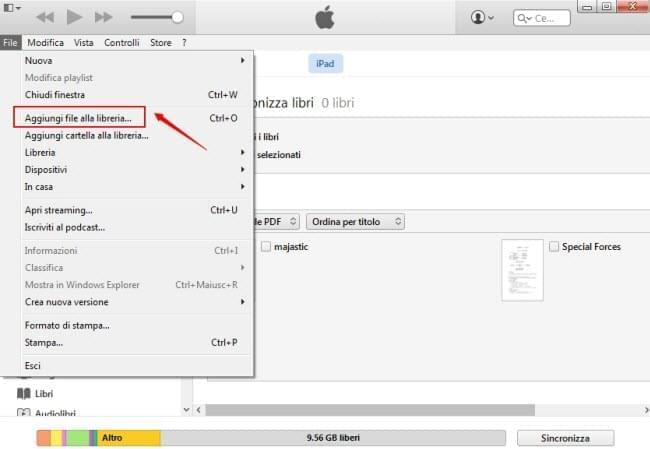
- Dopo aver importate i file PDF nella libreria, dovete cliccare l’icona del vostro iPad e scegliere “Libri”, sotto il pannello “Sommario”. Cliccate “Sincronizza libri” > “Libri selezionati”, poi scegliete i file PDF che volete trasferire e infine cliccate su “Sincronizza” nell’angolo in basso a destra.
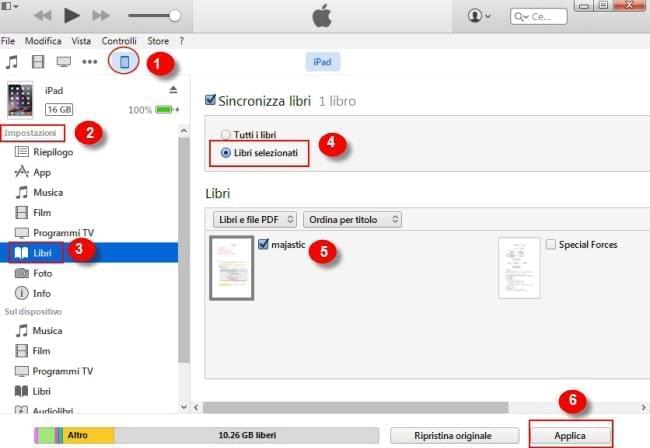
iTunes inizierà la sincronizzazione dei file PDF sul vostro iPad. Una volta terminato il processo, troverete i file PDF nell’app iBooks del vostro iPad.
Contro: un difetto di cui molti utenti spesso si lamentano è che iTunes fa spesso uscire troppe finestre di opzione. Se per sbaglio ne scegliete una, rischiate di perdere dei dati. Inoltre, ci sono molti procedimenti da fare prima di riuscire a trasferire con successo dei file PDF su iPad o iPhone.
I due metodi sopraindicati sono modi popolari su come mettere un PDF su iPad. Prendete in considerazione tutti gli aspetti, Gestore Cellulari di Apowersoft potrebbe essere una scelta migliore per aggiungere un PDF su iPad o iPhone, solo perché consente di trasferire i file PDF sull’iPad, ma anche perché vi consente di installare Adobe Reader per leggere e modificare i file PDF.

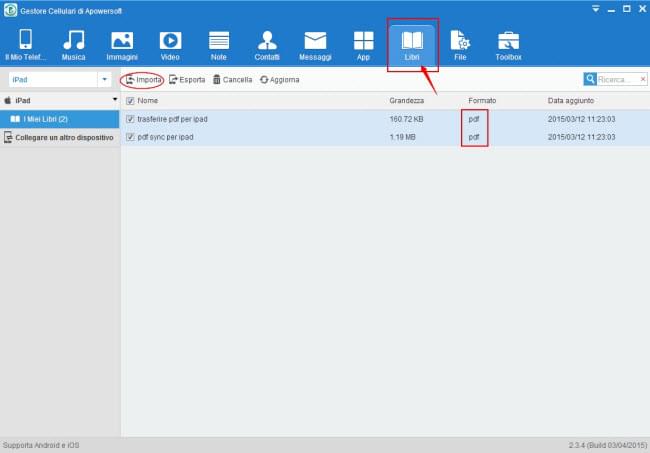

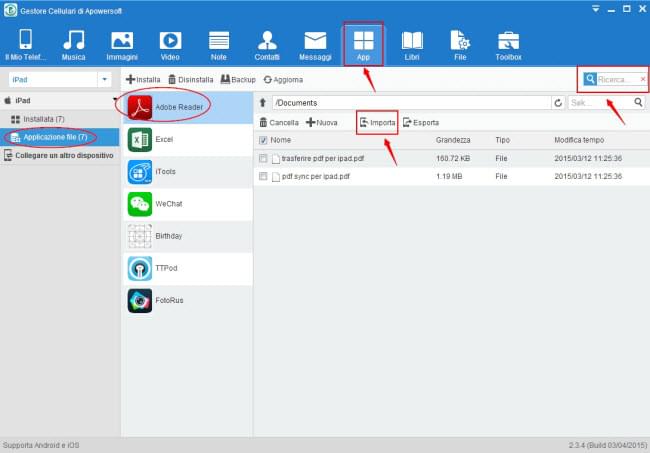
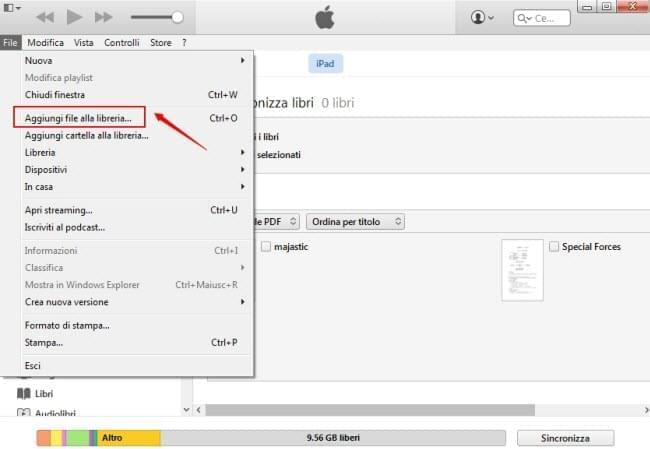
Lascia un commento